Как настроить интернет на windows 8
В ожидании выхода операционной системы windows 8 практически все пользователи
компьютеров имели к этой системе повышенный интерес. Сегодня эта "операционка” уже
доступна нам для использования и многие, не став терять время, уже установили windows 8 на свой компьютер и потихоньку
в ней обживаются. Но как Вы знаете, переход на новую систему, всегда
сопровождается появлением у пользователей новых вопросов и проблем с настройкой
тех или иных компонентов. Одна из самых распространенных проблем, возникающих
после перехода на новую ОС, это конечно же настройка подключения к сети
Интернет. В сегодняшней статье мы и рассмотрим подробное решение этой проблемы и
узнаем как настроить Интернет в Windows
8.
Важно: если вы не знаете как установить эту ОС на свой
нетбук или ноутбук, то можете воспользоваться инструкцией по установке с флешки.
Инструкция по настройке интернета в Windows 8
Так как Windows
8 это не абсолютная инновационная система с полной автоматизацией всех процессов,
то здесь нам, так же как и в предыдущих версиях Windowsпридется
устанавливать драйвера на модем, сетевую карту и прочее оборудование. Установка
драйверов, это и будет первый этап работ по настройке Интернета на windows 8. После того, как установка драйверов была
завершена и в диспетчере устройств вы удостоверились в том, что оборудование
работает нормально и готово к использованию, то переходим непосредственно к
технической части настройки Интернет соединения в Windows 8.
Итак, сначала Вам необходимо перейти на рабочий стол, нажав по
соответствующей кнопке пункта меню Пуск:
После этого у Вас откроется рабочий стол. Далее Вам нужно в
правом нижнем углу рабочего стала найти значек сети и нажать по нему правой
кнопкой мыши и в появившемся меню выбрать пункт "Центр управления сетями и
общим доступом”:
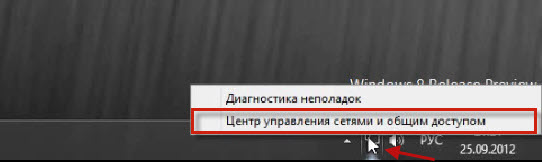
В новом открывшемся окне, Вам необходимо нажать на ссылку "Настройка
нового подключения или сети”:
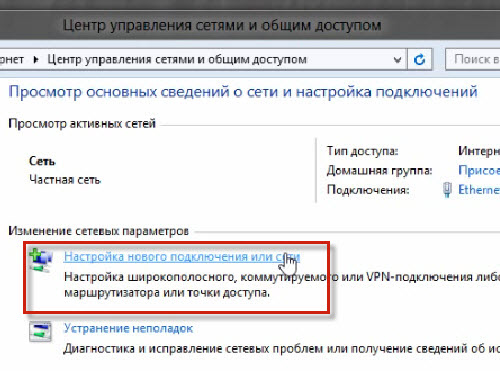
В появившемся окне Вам необходимо выбрать пункт "Подключение
к интернету”:
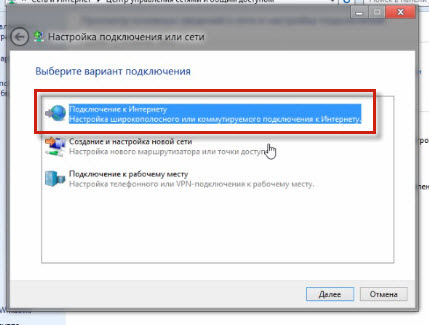
В следующем окне Вам необходимо будет выбрать пункт "Все
равно создать новое подключение”, кстати, если вы настраиваете Интернет на windows 8 первый раз, то
этого пункта у Вас может и не быть, у меня же он потому, что на моей системе интернет
уже настроен и по этому ОС предлагает мне создание новое подключение: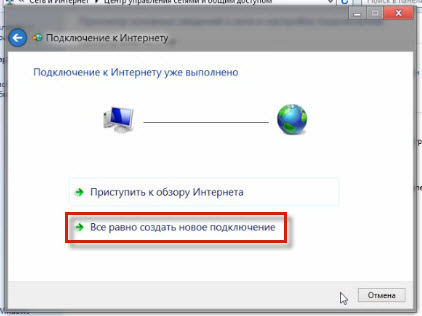
В следующем окне выбираем единый доступный нам параметр "Высокоскоростное
(с PPPoE)”:
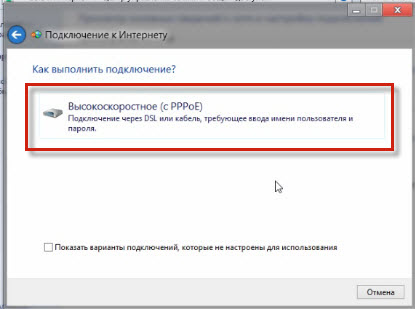
На следующем этапе, Вам необходимо заполнить поля "Имя
пользователя”, "Пароль” которые Вам предоставил Ваш провайдер Интернета для
доступа к сети. Вводим их и нажимаем кнопку "Подключить”:
Забиваем Сайты В ТОП КУВАЛДОЙ - Уникальные возможности от SeoHammer
Каждая ссылка анализируется по трем пакетам оценки:
SEO, Трафик и SMM.
SeoHammer делает продвижение сайта прозрачным и простым занятием.
Ссылки, вечные ссылки, статьи, упоминания, пресс-релизы - используйте по максимуму потенциал SeoHammer для продвижения вашего сайта.
Что умеет делать SeoHammer
— Продвижение в один клик, интеллектуальный подбор запросов, покупка самых лучших ссылок с высокой степенью качества у лучших бирж ссылок.
— Регулярная проверка качества ссылок по более чем 100 показателям и ежедневный пересчет показателей качества проекта.
— Все известные форматы ссылок: арендные ссылки, вечные ссылки, публикации (упоминания, мнения, отзывы, статьи, пресс-релизы).
— SeoHammer покажет, где рост или падение, а также запросы, на которые нужно обратить внимание.
SeoHammer еще предоставляет технологию
Буст, она ускоряет продвижение в десятки раз,
а первые результаты появляются уже в течение первых 7 дней.
Зарегистрироваться и Начать продвижение
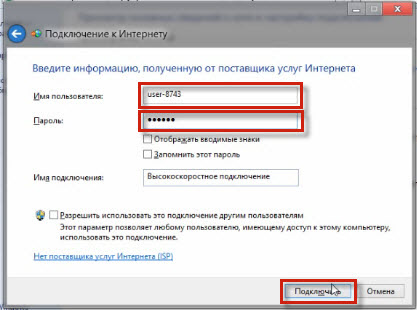
Все, теперь соединение создано. Для того, что бы добраться к
значку подключения к Интернету в windows 8, на рабочем столе, в трее, на значке сетевых
подключений кликаем левой кнопкой мыши:
После этого у Вас появится боковая панель, с которой и будет
доступно, созданное Вам подключение к Интернету:
Возможные проблемы в настройке Интернета
Настройка соединения в новой ОС, практически ничем не
отличается от настроек в системе Windows 7. По этому если во время создания подключения или
соединения с интренетом у Вас возникли какие-то проблемы, то вам необходимо
проверить и в случае необходимости изменить настройки windows. Об этом подробно написано в
статье интернет в windows 7.
В случае если Вам необходимо выполнить подключение к
интренету через wifiс другого компьютера или ноутбука, то сначала выполните все
инструкции, указанные в статье настройка wifi на ноутбуке.
Если по каким-то причинам, Вам все равно не удалось
настроить Интернет, то Вы можете задать свой вопрос в комментариях ниже
 Главная
Главная
 Регистрация
Регистрация
